Како поново покренути процес менија Старт у оперативном систему Виндовс 11
Многи морате поново покренути процес менија Старт у оперативном систему Виндовс 11 ако има неких грешака или се једноставно лоше понаша. Поновно покретање ће поново учитати мени у меморији и требало би да реши већину његових проблема.
Реклама
Са Виндовс 11, Мицрософт је представио нову варијанту менија Старт. И даље задржава функције као што су закачене апликације и приказ свих апликација. Али његов дизајн се драстично променио. Уместо стила „слева на десно“, окно Старт менија је сада распоређено вертикално.
Горња област је Закачен приказ апликације подељен на више страница. Приказује иконе апликација које сте ручно закачили на Старт. Подразумевано је пун апликација које је Мицрософт изабрао за вас, али можете их ручно откачити и уместо тога закачити своје омиљене програме.
Доња област именована Препоручено приказује документе које сте недавно отворили. Ово укључује различите слике, текстуалне датотеке и датотеке са ОнеДриве-а.
За разлику од претходних издања, Виндовс 11 Старт мени не подржава живе плочице. Оно што се није променило је да се и даље одвија у сопственом индивидуалном процесу. У случају проблема са Старт менијем, можете поново покренути тај процес без потребе поново покрените љуску екплорер.еке.
Поново покрените процес менија Старт у оперативном систему Виндовс 11
Да бисте поново покренули процес менија Старт у оперативном систему Виндовс 11, урадите следеће.
- Притисните Цтрл + Смена + изаћи да отворите Таск Манагер апликација.
- Померите се надоле Процеси картицу доле док не пронађете Почетак процес.
- Кликните десним тастером миша на Почетак унесите и изаберите Заврши задатак из менија.
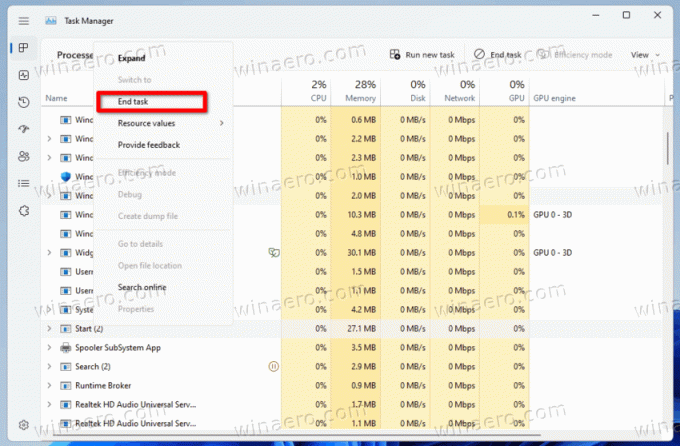
- Алтернативно, кликните на Детаљи картицу и изаберите СтартМенуЕкпериенцеХост.еке процес.
- Кликните на Заврши задатак дугме.

- Потврдите операцију кликом на Заврши процес опцију у следећем дијалогу.

- Сада кликните на Почетак дугме. Ако се мени не отвори, притисните Победити + Р и покренути
Ц:\Виндовс\СистемАппс\Мицрософт. Виндовс. СтартМенуЕкпериенцеХост_цв5н1х2ткиеви\СтартМенуЕкпериенцеХост.екеапликацију из дијалога Покрени.
Успешно сте поново покренули мени Старт.
Алтернативно, можете поново покренути процес менија Старт из командне линије (цмд.еке) или ПоверСхелл-а.
Метод командне линије
- Отворите нову командну линију; за то притисните Победити + Р и тип цмд.еке у пољу Рун.
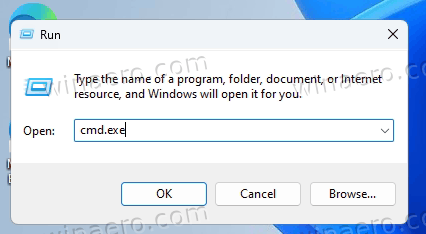
- Откуцајте или копирајте и залепите
тасккилл /им СтартМенуЕкпериенцеХост.еке /фу командни редак.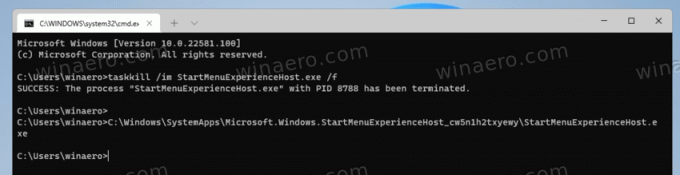
- Процес СтартМенуЕкпериенцеХост.еке би требало да се заврши, а затим да се покрене аутоматски.
- Ако се то не догоди, покрените
покрените Ц:\Виндовс\СистемАппс\Мицрософт. Виндовс. СтартМенуЕкпериенцеХост_цв5н1х2ткиеви\СтартМенуЕкпериенцеХост.екекоманду да га покренете ручно.
Ти си готов.
Слично, можете користити ПоверСхелл да поново покренете хост апликацију Старт менија.
ПоверСхелл метода
- Отвори Виндовс терминал; подразумевано се отвара у ПоверСхелл-у.
- Цопи-пасте тхе
Стоп-Процес -Назив "СтартМенуЕкпериенцеХост" -Форцекоманду терминалу и поново покрените мени Старт у оперативном систему Виндовс 11. - Ако је СтартМенуЕкпериенцеХост.еке апликација се не покреће аутоматски, покрените је ручно помоћу
Старт-Процесс -ФилеПатх "Ц:\Виндовс\СистемАппс\Мицрософт. Виндовс. СтартМенуЕкпериенцеХост_цв5н1х2ткиеви\СтартМенуЕкпериенцеХост.еке"команда.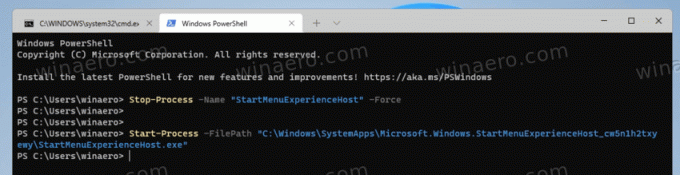
- Сада можете да затворите Виндовс терминал или ПоверСхелл конзолу.
Поново покрените процес менија Старт из контекстног менија
Поред метода прегледаних у претходним поглављима, можете убрзати поновно покретање менија Старт. Можете додати посебну ставку у мени десним кликом на радну површину и поново је покренути у било ком тренутку без уноса команди или отварања Таск Манагер-а.
Да бисте додали Поново покрените Старт мени команду у контекстуални мени радне површине, урадите следеће.
- Преузмите две РЕГ датотеке у ЗИП архиву користећи овај линк.
- Извуците датотеке у било коју фасциклу по вашем избору.
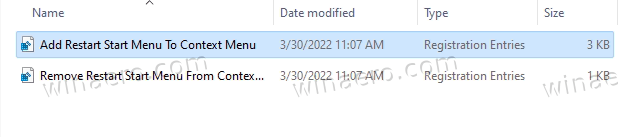
- Сада отворите датотеку „Адд Рестарт Старт Мену то Цонтект Мену.рег“ тако што ћете двапут кликнути на њу у Филе Екплорер-у.
- Потврдите захтев за контролу корисничког налога.
- Кликните десним тастером миша на позадину радне површине и изаберите Прикажи више опција из менија.

- Сада имате нову команду „Поново покрени мени Старт“.
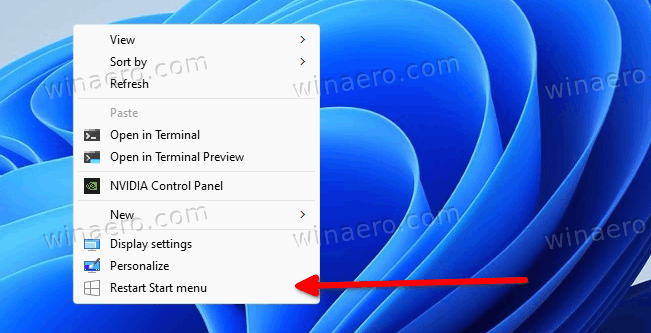
Готово! Да бисте уклонили ставку коју сте управо додали, користите другу датотеку, Уклоните Рестарт Старт Мену из контекстног менија.рег.
РЕГ датотека интегрише горе рецензиране команде конзоле у регистар, тако да можете знатно уштедети своје време.
То је то.
